Samsung Lazett Combo SCX-4116 User manual
Other Samsung Software manuals

Samsung
Samsung SC-X300L User manual
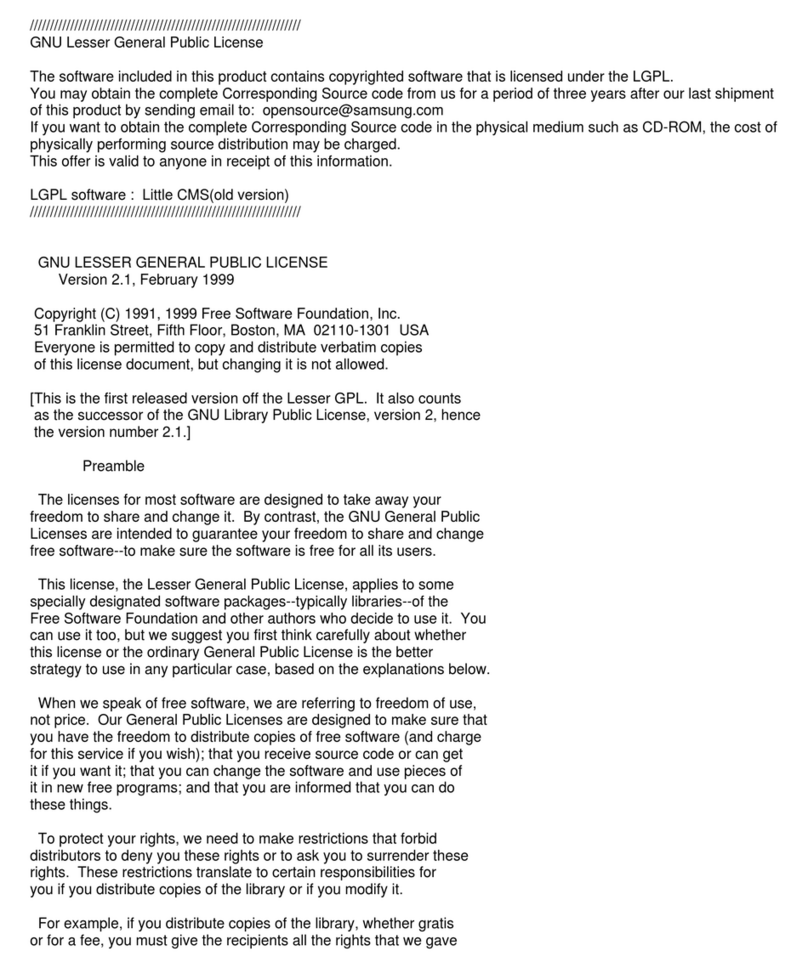
Samsung
Samsung 2252W - Printer - B/W User manual

Samsung
Samsung SMX-C20BN User manual
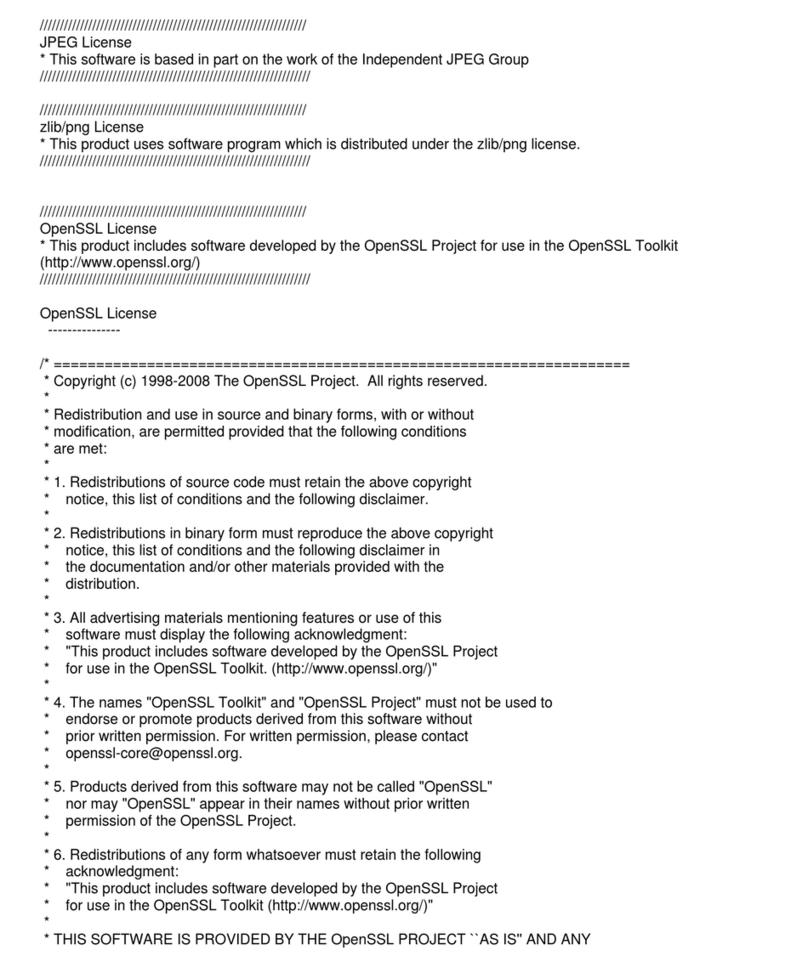
Samsung
Samsung CLX-8380ND User manual

Samsung
Samsung HXDU010EB - Story Station 1 TB External Hard... Quick start guide
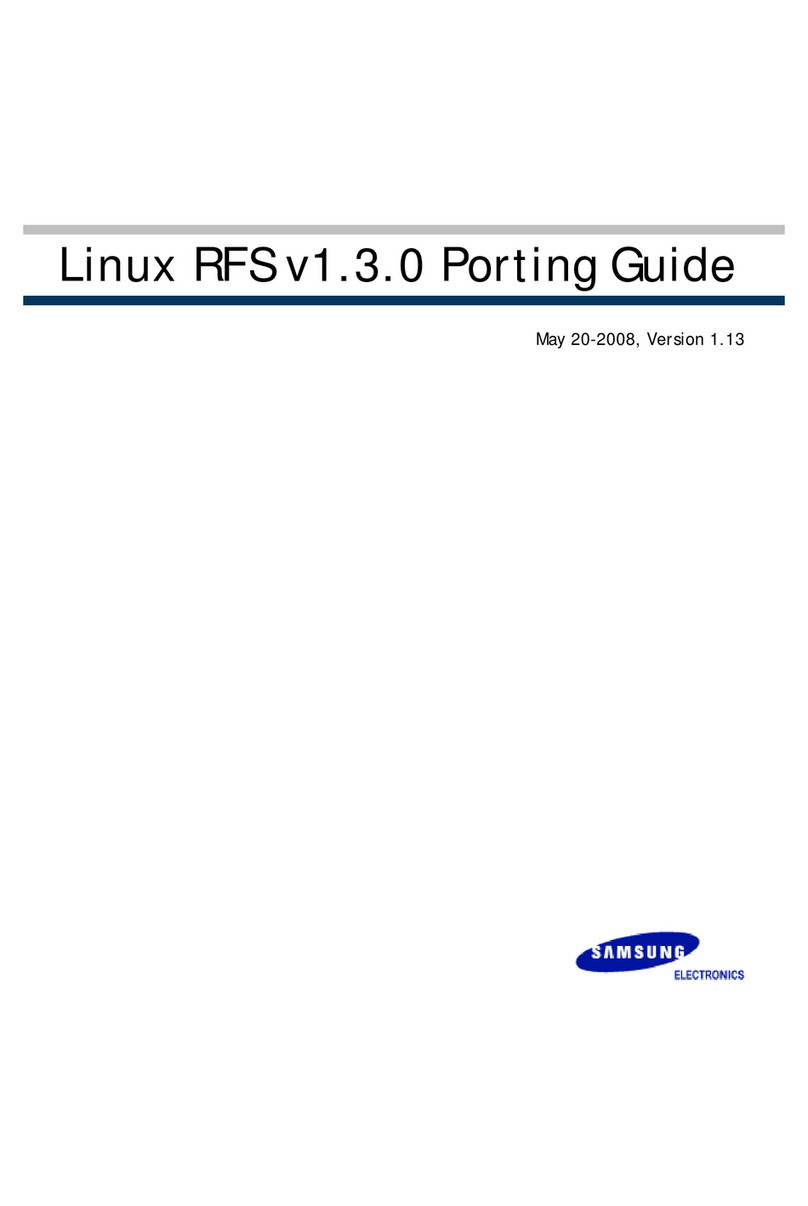
Samsung
Samsung V1.3.0 User manual

Samsung
Samsung 3561ND - B/W Laser Printer User manual

Samsung
Samsung Auto Backup User manual
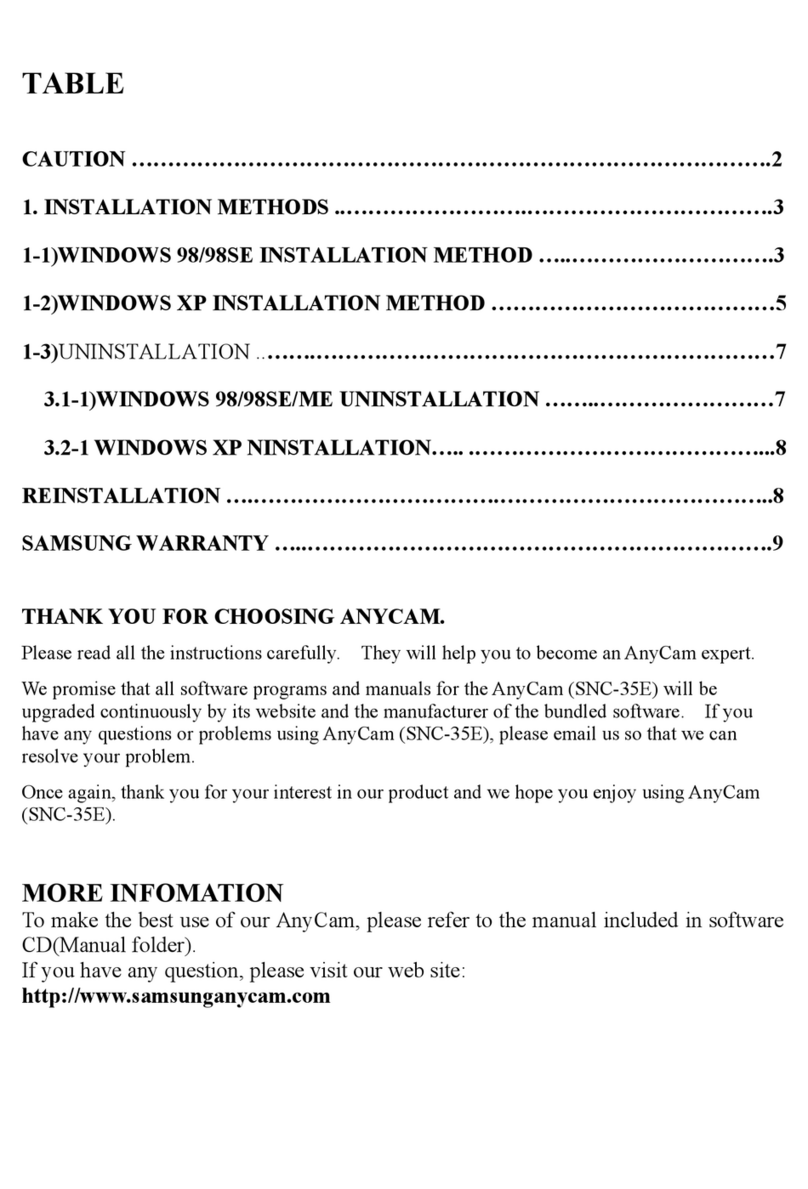
Samsung
Samsung ANYCAM SNC-35E User manual

Samsung
Samsung 4116 - SCX B/W Laser User manual
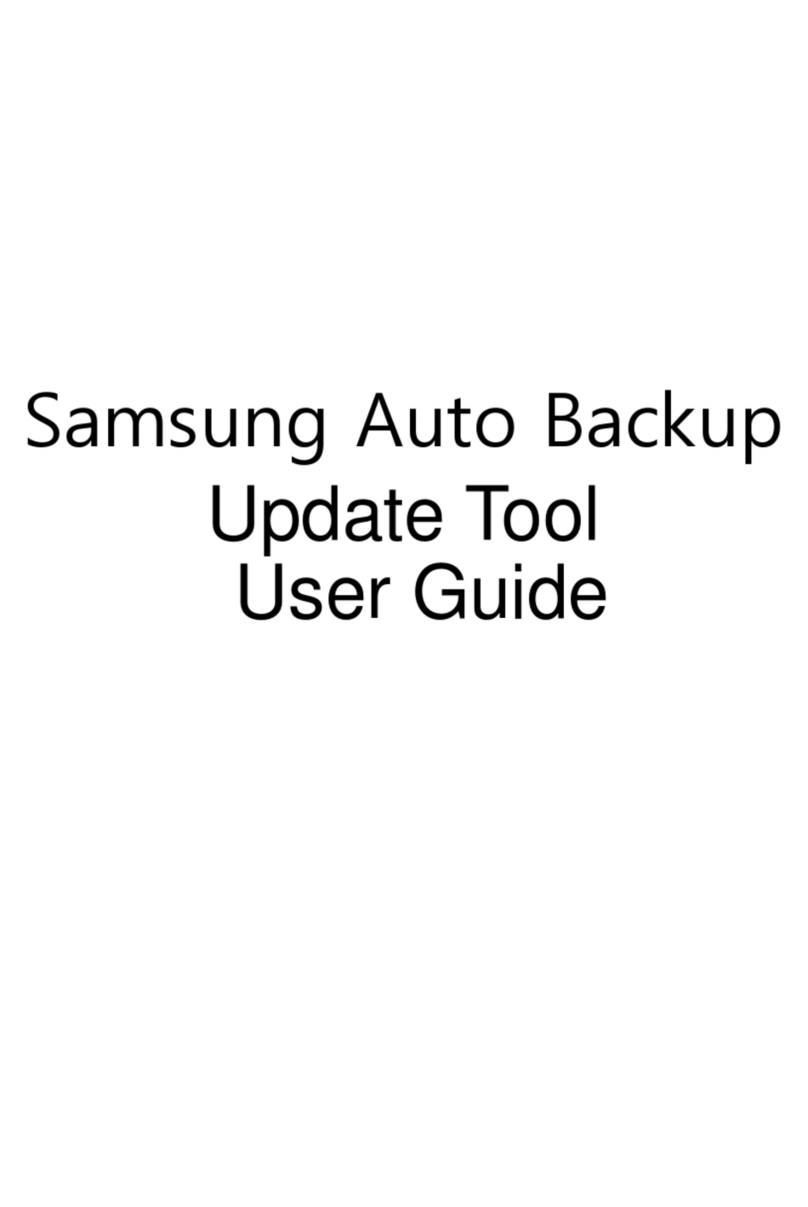
Samsung
Samsung HXSU025BA - S1 Mini - Hard Drive User manual
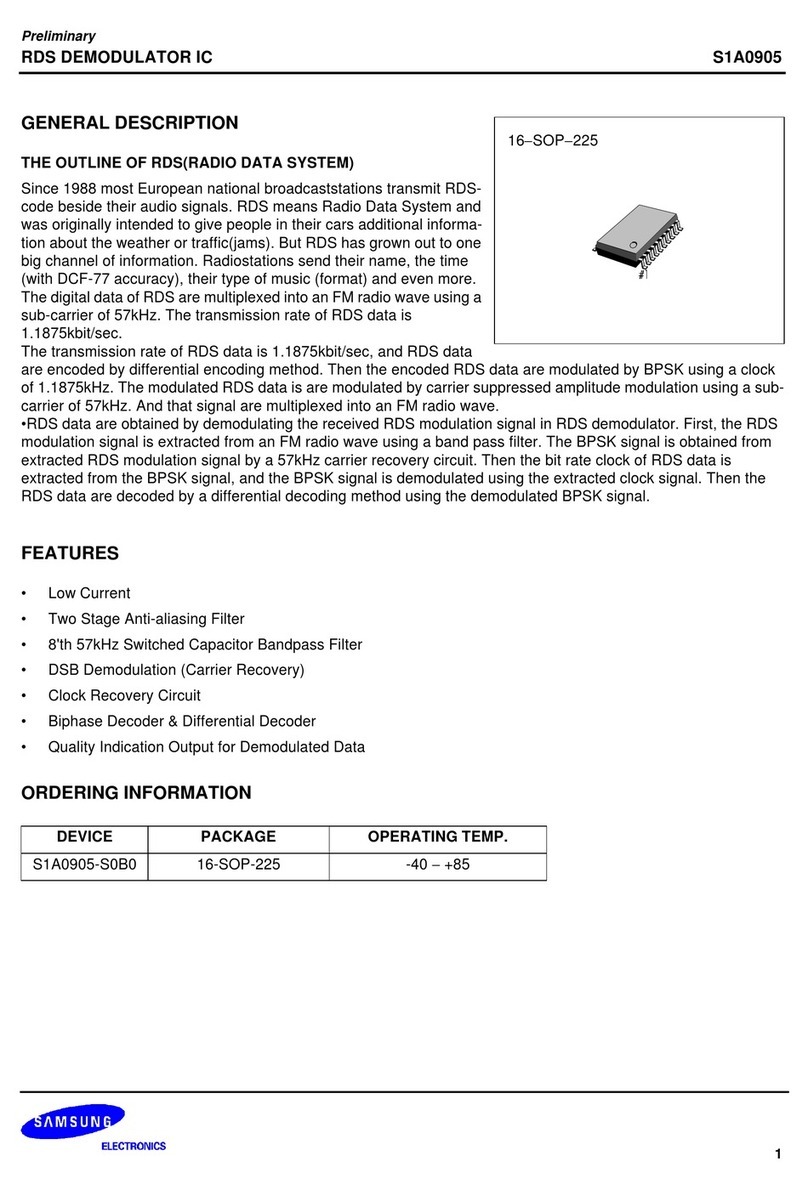
Samsung
Samsung S1A0905-S0B0 User manual

Samsung
Samsung SF-555P User manual
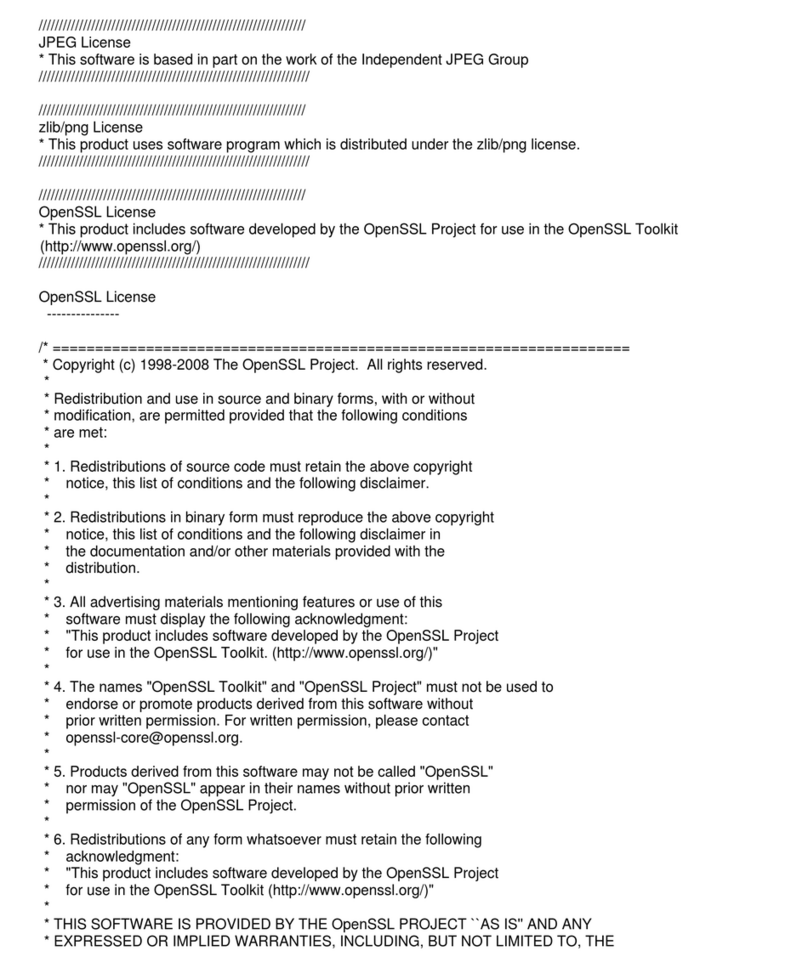
Samsung
Samsung SCX-4720F User manual
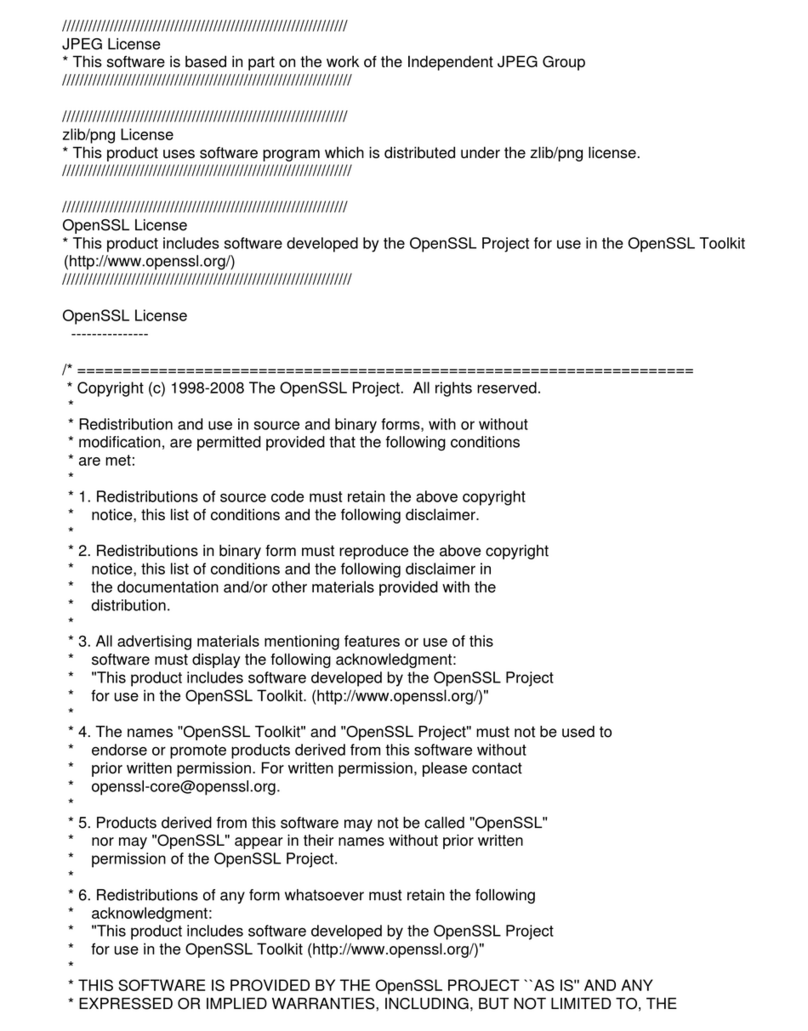
Samsung
Samsung CLX 3160FN - Color Laser - All-in-One User manual

Samsung
Samsung YP-R1JCB User manual

Samsung
Samsung SC MX10 - Camcorder - 680 KP User manual

Samsung
Samsung HXDU010EB - Story Station 1 TB External Hard... User manual

Samsung
Samsung CLP 610ND - Color Laser Printer User manual

Samsung
Samsung HMX-U10RN Instruction Manual
Popular Software manuals by other brands

Red Hat
Red Hat ENTERPRISE LINUX 4 - FOR X86-ITANIUM AND... installation guide

Avaya
Avaya OAISYS NetSuite 4.2 Application notes

Asante
Asante SmartBridge V1.0 user manual

Xerox
Xerox Wide Format 6204 installation guide

SAS
SAS Scalable Performance Data Server 4.5 Administrator's guide

Lucid
Lucid FM2A85X Extreme6 installation guide

Juniper
Juniper JUNOS PUS MOBILE SECURITY SUITE datasheet

GRASS VALLEY
GRASS VALLEY NETCONFIG V2.0.12 instruction manual

Epson
Epson Stylus Pro 9880 ColorBurst Edition - Stylus Pro 9880... Getting started

COMPRO
COMPRO COMPROFM manual

Muratec
Muratec OFFICEBRIDGE ONLINE user guide

Oracle
Oracle Contact Center Anywhere 8.1 installation guide



















